
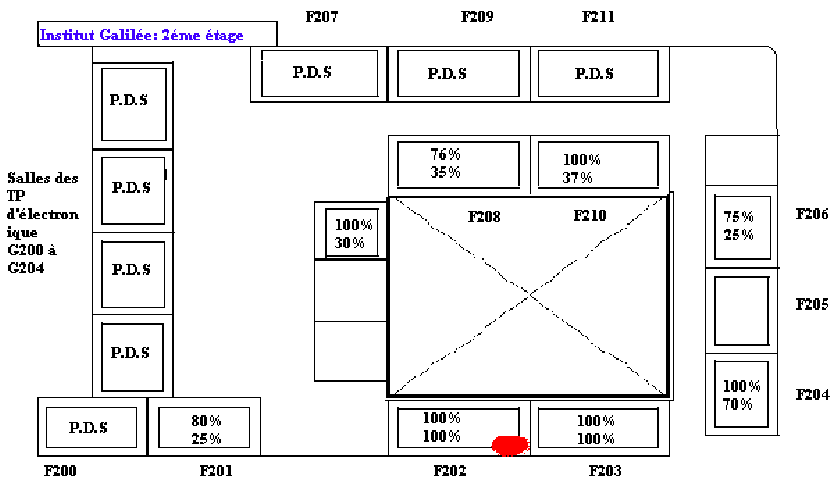
Emplacement du point d'accès
Résultats des tests.
Conclusion
Un point d'accès 802.11b D-LINK.
On a utilisé comme point d'accès le DWL-900AP+ de chez D-LINK et dont les principales caractéristiques sont :
-Totalement compatible avec le standard IEEE 802.11b
-Peut atteindre un débit théorique de 22Mbps
-Dispose d'une antenne interne
-Dispose d'une interface Web facile a utiliser pour l'administration et la configuration
-Utilise des clés WEP a 256 bit
Ce point d'accès peut fonctionner selon les quatre modes suivants :
-Point d'accès
-Pont point-à-point
-Pont point-à-multipoint
-Client sans fil
Une carte IEEE 802.11 D-LINK type PCMCIA
C'est la carte DWL-650+ de chez D-LINK aussi. Cette carte faisant partie exactement de la même génération de matériel que le point d'accès si haut (disponible sur le marché en pak avec ce dernier) possède les même caractéristique que son point d'accès.
Une carte IEEE 802.11 Micronet type USB
Grâce a son interface USB, cette carte peut être utilisée sur un PC comme sur un PC portable. C'est la Micronet SP907 A 2/11Mbps LAN USB dont les principales caractéristiques sont :
-Standard IEEE 802.11b
- Antenne interne
-Portée théorique :
En intérieur
jusqu'à 30 mètres pour du 11Mbps
jusqu'à 50 mètres pour du 5.5Mbps
En extérieur
jusqu'à 120 mètres pour du 11Mbps
jusqu'à 200 mètres pour du 5.5Mbps
- Compatible avec les modes Ad-hoc et infrastructure.
Rmq : Cette carte nous servira a tester l'interopérabilité entre différents matériels ici entre du matériel D-LINK et Micronet.
Chacun de ses composants est accompagné d'un CD-Rom contenant les guides d'installation et d'utilisations, pilotes d'installation
Installation et paramétrage du matériel
Installation
Le point d'accès :
>Pour cela il suffit de raccorder l'entrée Ethernet (LAN) du point d'accès, soit au réseau local soit directement a un modem DSL si le but est de partager une connections Internet. Ces raccordements se font par des câbles Ethernet croisés.
Ici on a raccordé le point d'accès au réseau LAN de l'Institut Galilée.
>Ensuite il faut mettre le point d'accès sous tension et ceci dans le cas ou il ne possède pas d'alimentation interne comme le DWL-900AP+.
La carte PCMCIA: (DWL-650+)
>On commence par brancher la carte sur le port PCMCIA de l'ordinateur portable qui fera office de client WiFi. Le système d'exploitation détecte alors le nouveau matérielle.
>Ensuite on suit la procédure normale d'installation du nouveau pilote de la carte qu'on trouve dans le cd d'installation accompagnant cette dérnière.
Paramétrage
Le point d'accès :
>Avant de pouvoir communiquer avec notre point d'accès, on commence tous d'abord par lui attribuer une adresse IP. Cette adresse peut être, soit configurée par un utilitaire disposé sur un poste client relié au même réseau local soit obtenue par un protocole DHCP.
Dans notre cas on a attribuer statiquement une adresse IP a notre point d'accès (bien sur une adresse libre du réseau local -réseau des salles électroniques- sur lequel on a mis notre point d'accès) plus le sous-masque réseau et l'adresse de la passerelle par défaut :
Adresse IP : 192.168.50.64
Masque : 255.255.255.0
Passerelle : 192.168.50.1
>Ensuite en tapant sur le navigateur http d'une des machines du sous-réseau l'adresse IP ,qu'on a attribuer au point d'accès, on se connecte à ce dernier. A partir de la on peu parfaitement paramétrer et administrer ce matériel.
La carte PCMCIA: (DWL-650+)
Le paramétrage de la carte peut se diviser en deux étapes majeures :
1)-Configuration de la carte :
.Mode de fonctionnement : Infrastructure.
.Fréquence : Entier entre 1 et 14 (entre 10 et 13 pour respecter la réglementation française)
.Nom de réseau : Par défaut
.En cas d'utilisation du chiffrement : Les clés de chiffrement utilisables et la clé utilisée.
2)-Raccordement a une couche réseau :
Cette étape consiste a raccorder l'interface haute du pilote IEEE802.11 et l'interface basse d'une couche réseau (procédé du Binding). Pour cela il faut aller dans :
. panneau de configuration à Réseau à Connexion à Réseau Local àPropriétés.
Pour accéder à la liste des protocoles qui peuvent venir au-dessus de l'interface 802.11. Dans notre cas on choisit le protocole TCP\IP.
Tests effectués à l' Institut Galilée.
Emplacement du point d'accès
On a placé notre point d'accès dans le 2éme étage de l'institut et plus précisément dans la salle F202.
Méthode utilisée pour les tests
Ensuite avec l'ordinateur portable (équipé de la carte 802.11) sur lequel on a installé un petit logiciel (fourni sur le cd-rom de la carte) qui nous permet tous en nous déplaçant dans l'institut d'avoir a tout instant deux mesures (sous forme de pourcentage) de la connections :
.La première concerne en pourcentage la qualité de la liaison :
0% : pas de liaison-------------------------> 100% : Liaison optimale.
.La deuxième concerne en pourcentage la force du signal(donc le débit) :
0% : pas signal-------------------------> 100% : Liaison optimale.
c) Résultats

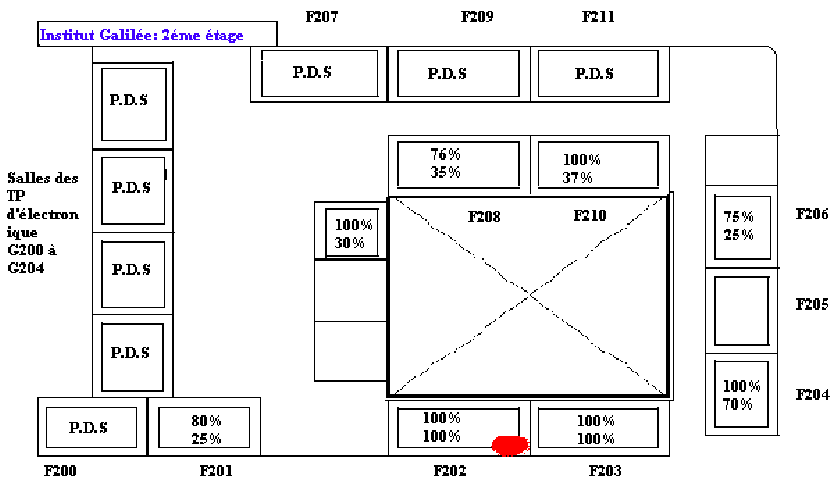
Représente l'endroit ou est installé le point d'accès.
P.D.S: Pas de signal.
Pour les salles ou rien n'est indiqué cela est du au fait qu'on y avait pas accès (bureau fermé, salle machine en maintenance?)
Conclusion
D'après les tests, on se rend compte que le point d'accès installé en salle F202 a couvert parfaitement (avec des qualités de liaison de 100% et une force de signal allant de 70 à 100%) les trois salles F202,203 et F204.
En se basant sur ce constat et en regardant de prés le plan de l'étage on peut d'ores et déjà dire que cinq points d'accès placés judicieusement suffiraient a couvrir tout l'étage.